E.23 Azione - Riavvia/Arresta
La finestra di dialogo Azione - Riavvia/Arresta permette di specificare l'azione di riavvio o arresto del dispositivo.
Figura E-26 Finestra di dialogo Azione - Riavvia/Chiudi
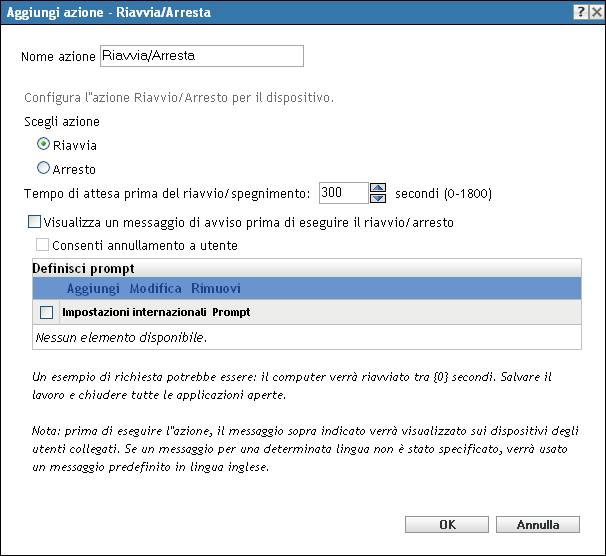
Per accedere a questa finestra di dialogo, è possibile utilizzare i seguenti metodi:
-
Come parte del processo di creazione di un pacchetto direttive utilizzando la categoria del pacchetto . Per ulteriori informazioni, vedere Sezione 2.1, Creazione di pacchetti Direttive.
-
Nel Centro di controllo ZENworks fare clic sulla scheda , quindi sul collegamento sottolineato di un pacchetto nella colonna dell'elenco , fare clic sulla scheda , quindi su una delle schede del gruppo di azioni (Installa, Avvia, Verifica, Disinstalla, Interrompi o Preavvio), fare clic sull'elenco a discesa , quindi selezionare un'azione disponibile.
NOTA:non è generalmente consigliabile utilizzare l'azione Riavvia quando l'opzione Pianificazione avvii ricorrenti è impostata su . Benché esistano validi scenari di utilizzo per questa configurazione, la pianificazione dell'avvio di un dispositivo all'aggiornamento può provocare un ciclo continuo.
Riavviare: riavvia il dispositivo quando viene eseguita l'azione.
Arresto: il dispositivo quando viene eseguita l'azione.
Tempo di attesa prima di riavvio/arresto: specificare l'intervallo di attesa in secondi (compreso tra -1 e 1800) prima del riavvio o dell'arresto del dispositivo. Alla scadenza del numero di secondi specificato, il dispositivo viene riavviato o spento, anche se l'utente non fa clic su . Se si fa clic su , il dispositivo non viene comunque riavviato o chiuso.
Il valore -1 fa sì che il dispositivo attenda per un periodo di tempo indeterminato, impedendo sostanzialmente al dispositivo di riavviarsi o spegnersi. Il valore -1 andrebbe usato insieme alle opzioni e, facoltativamente, . Se si specifica -1 e si seleziona l'opzione , viene visualizzato un messaggio a tempo indeterminato, fino a quando l'utente fa clic su per eseguire la procedura di riavvio o di arresto. Se si selezionano questa opzione e l'opzione , viene visualizzato un messaggio a tempo indeterminato fino a quando l'utente fa clic su o .
Il valore -1 fa sì che il dispositivo attenda per un periodo di tempo indeterminato, impedendo sostanzialmente al dispositivo di riavviarsi o spegnersi. Il valore -1 andrebbe usato insieme alle opzioni e, facoltativamente, . Se si specifica -1 e si seleziona l'opzione , viene visualizzato un messaggio a tempo indeterminato, fino a quando l'utente fa clic su per eseguire la procedura di riavvio o di arresto. Se si selezionano questa opzione e l'opzione , viene visualizzato un messaggio a tempo indeterminato, fino a quando l'utente fa clic su o .
Visualizza messaggio di avviso prima del riavvio/arresto: specificare che deve essere visualizzato un avviso sul dispositivo per avvertire l'utente del riavvio o dell'arresto del dispositivo stesso.
Ad esempio è possibile fornire il seguente prompt:
The machine will reboot in _ seconds. Please save your work and close any open applications.
Prima che venga eseguita l'azione, il messaggio viene visualizzato sul dispositivo solo se l'utente è connesso.
Consenti annullamento a utente: specificare se l'utente può annullare la procedura di riavvio o arresto.
Definisci prompt: definire il prompt che si desidera visualizzare sul dispositivo. È possibile anche specificare messaggi con impostazioni internazionali diverse. Se non si seleziona impostazioni internazionali diverse, viene visualizzato il messaggio di default in inglese.
Per creare un messaggio:
-
Fare clic su per visualizzare la finestra di dialogo .
-
Selezionare una lingua nell'elenco a discesa . Il messaggio viene visualizzato solo sui dispositivi con le impostazioni internazionali specificate. È possibile creare più messaggi con impostazioni internazionali diverse.
-
Immettere il testo che si desidera visualizzare sul dispositivo.
È possibile includere {0} nel testo per specificare un contatore in esecuzione che conti il numero di secondi fino a 0, al termine dei quali la richiesta viene accettata automaticamente. Ad esempio, è possibile specificare il seguente testo:
Il computer verrà avviato tra {0} secondi. Salvare il lavoro e chiudere tutte le applicazioni aperte.
Nel messaggio verranno visualizzati i numeri di secondi specificati nel campo .
-
Fare clic su .